来源:小编 更新:2024-11-26 09:15:04
用手机看
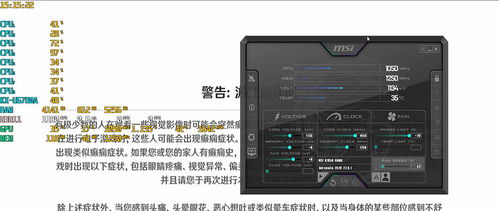
微星小飞机(MSI Afterburner)是一款功能强大的显卡超频工具,它不仅可以帮助用户超频显卡,还能实时监控硬件信息。对于不熟悉英文的用户来说,设置中文界面会更为方便。以下是微星小飞机的安装与中文设置教程,帮助您轻松上手。
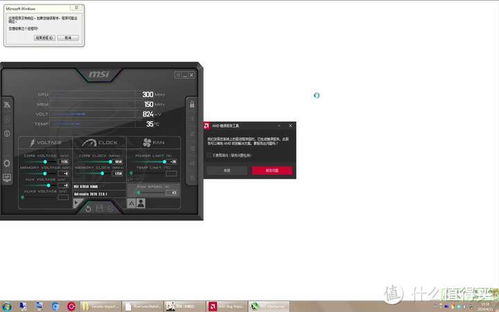
1. 首先,您需要从微星官方网站下载微星小飞机。您可以通过浏览器搜索“微星小飞机下载”或直接访问官网:https://www.msi.com/Landing/afterburner/graphics-cards。
2. 进入官网后,点击“Download Afterburner”按钮开始下载。
3. 下载完成后,打开压缩包,将其解压缩到桌面上。
4. 双击打开桌面上的安装包,在弹出的提示框中选择“中文(简体)”语言,然后点击“OK”。
5. 接下来,点击“我接受”并按照提示完成安装。

1. 在安装过程中,会提示您安装RTSS监控组件。勾选“RTSS”组件,然后点击“下一步”。
2. 点击“下一步”,然后点击“安装”,等待安装完成。
3. 安装完成后,点击“OK”,继续下一步。

1. 在安装过程中,注意选择合适的安装路径。建议不要使用中文路径,以免出现兼容性问题。
2. 点击“浏览”,选择一个合适的安装路径,然后点击“安装”。
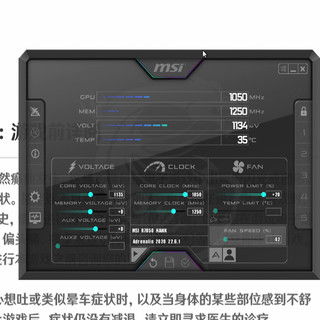
1. 安装完成后,您可以在桌面上找到微星小飞机的快捷方式,双击打开。
2. 打开微星小飞机后,您会看到软件的主界面。左侧区域是功能按钮区,上部区域是电脑硬件信息展示区,下方区域是电脑超频区,右边是用户自定义设置区。
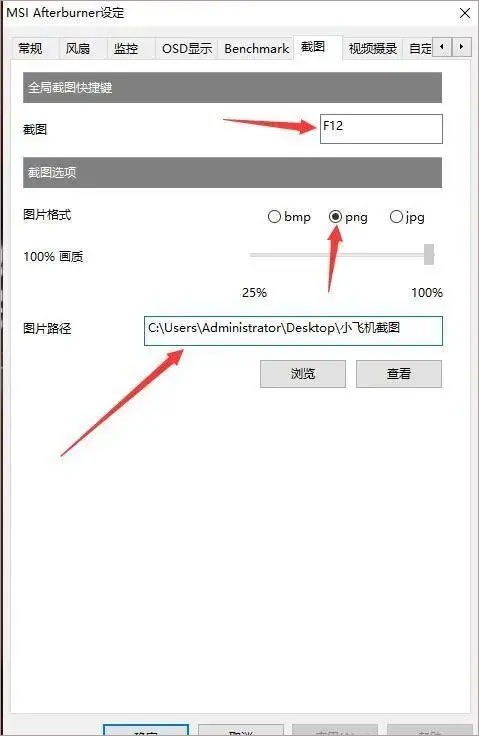
1. 在微星小飞机主界面中,点击“设置”按钮。
2. 在设置界面中,找到“用户界面”选项卡。
3. 在“语言”下拉菜单中选择“中文(简体)”,然后点击“保存”按钮。
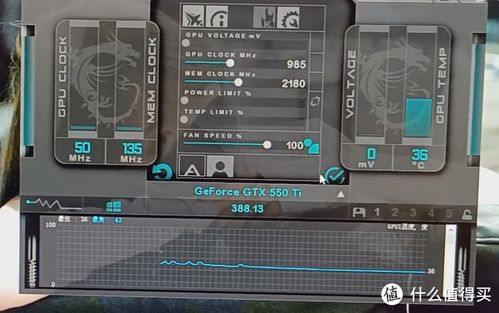
1. 如果您需要进一步汉化微星小飞机,可以下载汉化包。在网络上搜索“微星小飞机汉化包”,找到合适的汉化包下载。
2. 下载完成后,解压缩汉化包,将汉化文件复制到微星小飞机的安装目录下,替换掉原有的文件。
3. 重新启动微星小飞机,即可看到中文界面。
通过以上步骤,您已经成功安装并设置了微星小飞机的中文界面。现在,您可以更方便地使用这款强大的显卡超频工具了。